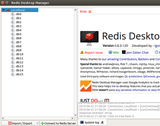Redis - это хранилище структуры данных. Он популярен среди сайтов WordPress, потому что он предлагает значительное повышение производительности благодаря оптимизированному подходу к кешированию. Популярной альтернативой для Redis является Memcached, но Redis в настоящее время может делать все, что может делать Memcached, и даже больше.
В этом руководстве предполагается, что у вас есть сервер под управлением WordPress и вы хотите повысить его производительность.
Шаг 1: Установите Redis
Мы собираемся установить и сам сервер Redis ( redis-server), и расширение PHP, которое позволит приложениям взаимодействовать с Redis (например, WordPress):
apt-get install php5-redis redis-server
Шаг 2: Настройте Redis как кеш
Мы собираемся использовать Redis для кеша. Чтобы добиться этого, в конфигурацию необходимо внести ряд изменений. Отредактируйте /etc/redis/redis.confфайл:
vi /etc/redis/redis.conf
После последней строки добавьте:
maxmemory 128mb
maxmemory-policy allkeys-lru
Значение maxmemoryдолжно быть установлено в соответствии с объемом оперативной памяти, доступной на вашем сервере. Создайте файл подкачки, если вы беспокоитесь о нехватке оперативной памяти.
Шаг 3: Измените файл конфигурации WordPress
Отредактируйте ваш wp-config.phpфайл, добавив настройки, которые позволят кэшировать
vi wp-config.php
В конце Authentication Unique Keys and Saltsраздела добавьте следующие строки. Обратите внимание, что это stringможет быть что угодно, если только он уникален.
define('WP_CACHE_KEY_SALT', 'string');
define('WP_CACHE', true);
Шаг 4: Используйте Redis Object Cache
Redis Object Cache - это скрипт, который позволит вашей установке WordPress использовать Redis. Оригинальный сценарий, написанный Эриком Манном, можно найти на GitHub . Загрузите этот скрипт на ваш сервер /YourWPInstall/wp-content.
Предупреждение: не размещайте этот скрипт в своей wp-content/pluginsпапке, но в своей wp-contentпапке.
Шаг 5: Перезапустите сервисы
Перезапустите сервер Redis, затем перезапустите Apache.
service redis-server restart
service apache2 restart
Теперь проверьте, что Redis и WordPress интегрированы. Навигация по области администрирования WordPress при просмотре монитора Redis.
redis-cli monitor
Если вы видите записи журнала, это означает, что WordPress связывается с Redis. Теперь вы можете наслаждаться повышением производительности, используя Redis в качестве кеша для WordPress!